[SOLUȚIONAT] Adresa DNS a serverului nu a putut fi găsită eroare
Publicat: 2017-05-18
Această eroare este cauzată atunci când serverul de nume de domeniu (DNS) nu este capabil să rezolve adresa IP a site-ului web. Când vizitați un site web, atunci primul lucru pe care îl face browserul este să contacteze serverul DNS, dar uneori această căutare DNS eșuează, ceea ce duce la eroare. Și da, nu veți putea vizita niciun site web până când această eroare nu va fi rezolvată. Eroarea arată cam așa:
Acest site nu poate fi accesat Adresa DNS a serverului outlook.com nu a putut fi găsită Încerca: Verificarea conexiunii Verificarea configurației proxy, firewall și DNS Rularea Diagnosticare conectivitate ERR_NAME_NOT_RESOLVED

După cum vedeți, există atât de multe informații atașate acestei erori și, de asemenea, există câțiva pași de depanare care sunt de fapt foarte folositori. În majoritatea cazurilor, urmând pașii de mai sus pare să rezolve problema, așa că vom explica pașii de mai sus în detaliu.
Condiție preliminară:
1. Asigurați-vă că ați șters browserele cache și cookie-urile de pe computer.
![ștergeți datele de navigare în google chrome / [REzolvat] Adresa DNS a serverului nu a putut fi găsită eroare](/uploads/article/43/XD7BpxZKkUxjoRUK.png)
2. Eliminați extensiile Chrome inutile care ar putea cauza această problemă.
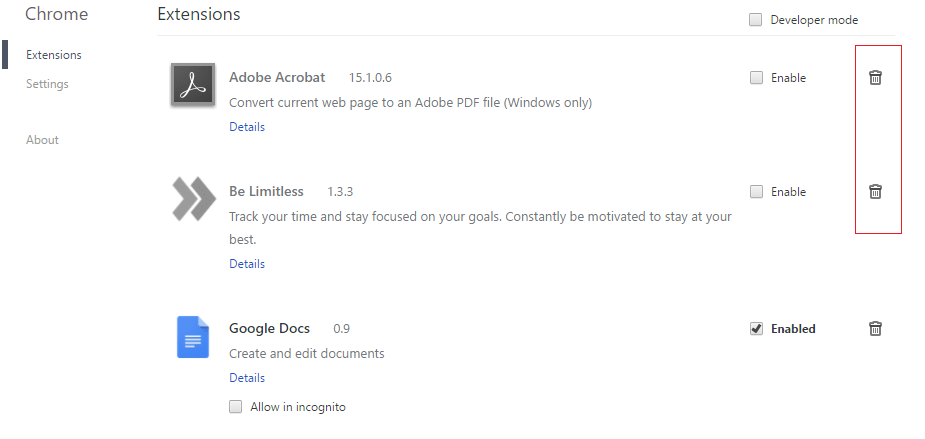
3. Conexiunea corectă este permisă la Chrome prin Windows Firewall .
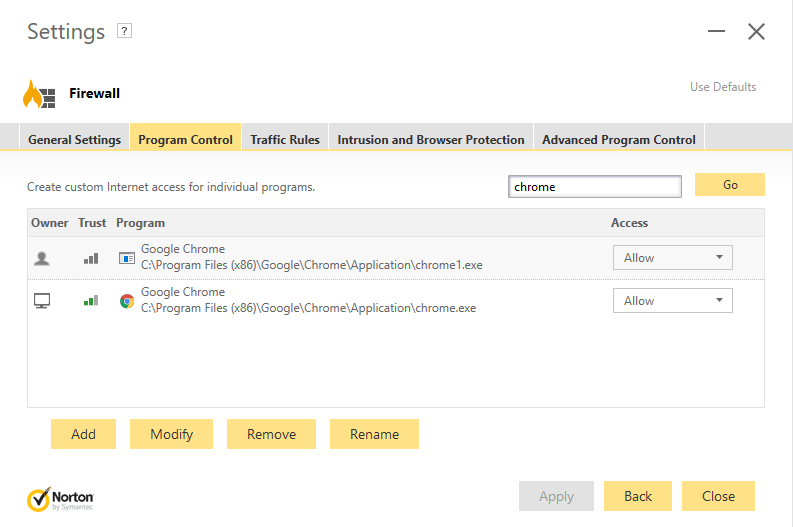
4. Asigurați-vă că aveți o conexiune adecvată la internet.
Cuprins
- [SOLUȚIONAT] Adresa DNS a serverului nu a putut fi găsită o eroare
- Metoda 1: Editați fișierul Windows Host
- Metoda 2: Dezactivați setările proxy
- Metoda 3: Utilizarea DNS Google
- Metoda 4: Ștergeți memoria cache DNS intern
- Metoda 5: spălați DNS și resetați TCP/IP
- Metoda 6: Resetați setările de internet
- Metoda 7: Utilizați Instrumentul de curățare Chrome
- Metoda 8: Reinstalați Chrome Bowser
[SOLUȚIONAT] Adresa DNS a serverului nu a putut fi găsită o eroare
Asigurați-vă că ați creat un punct de restaurare în cazul în care ceva nu merge bine.
Metoda 1: Editați fișierul Windows Host
1. Apăsați tasta Windows + Q apoi tastați Notepad și faceți clic dreapta pe el pentru a selecta Executare ca administrator.
2. Acum faceți clic pe Fișier, apoi selectați Deschidere și navigați la următoarea locație:
C:\Windows\System32\drivers\etc
3. Apoi, din tipul de fișier, selectați Toate fișierele.
![Editarea fișierelor hosts / [RESOLVAT] Adresa DNS a serverului nu a putut fi găsită eroare](/uploads/article/43/0kzMkkg6E6CAhPqZ.png)
4. Apoi selectați fișierul hosts și faceți clic pe deschidere .
5. Ștergeți totul după ultimul semn #.
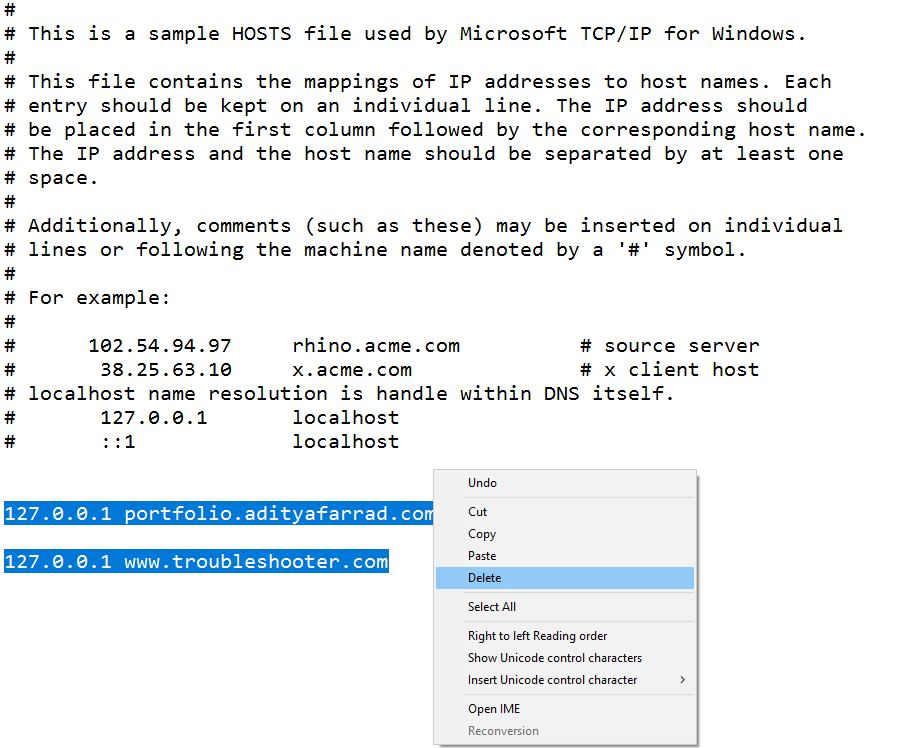
6. Faceți clic pe Fișier>salvare , apoi închideți Notepad și reporniți computerul.
Metoda 2: Dezactivați setările proxy
Utilizarea serverelor proxy este cea mai frecventă cauză pentru care adresa DNS a serverului Fix nu a putut fi găsită o eroare în Google Chrome . Dacă utilizați un server proxy, atunci această metodă vă va ajuta cu siguranță. Tot ce trebuie să faceți este să dezactivați setările proxy. Puteți face acest lucru cu ușurință debifând câteva casete din setările LAN din secțiunea Proprietăți Internet a computerului dvs. Doar urmați pașii dați dacă nu știți cum să o faceți:
1. Mai întâi, deschideți caseta de dialog RUN apăsând simultan tasta Windows + R.
2. Tastați inetcpl.cpl în zona de introducere și faceți clic pe OK .

3. Ecranul dvs. va afișa acum fereastra Internet Properties . Comutați la fila Conexiuni și faceți clic pe Setări LAN .
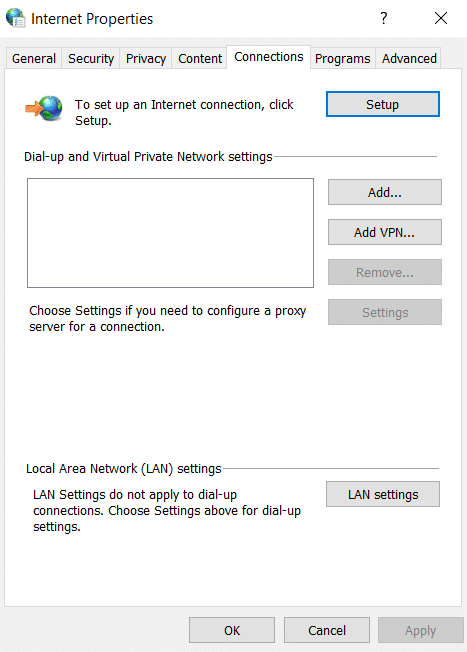
4. Va apărea o nouă fereastră de setări LAN. Aici, ar fi de ajutor dacă ați debifat opțiunea Utilizați un server proxy pentru LAN .
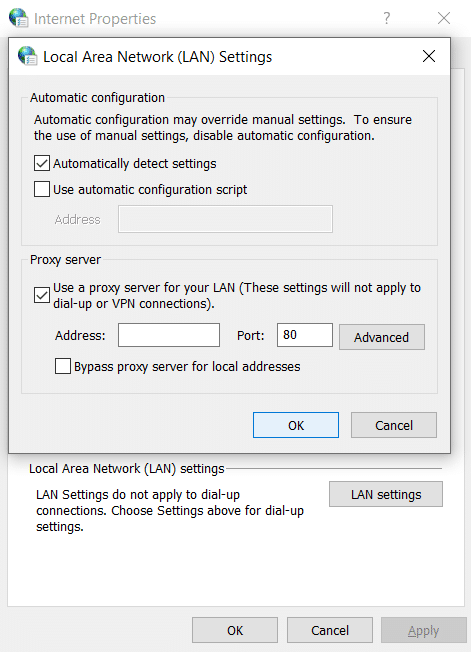
5. De asemenea, asigurați-vă că bifați Detectează automat setările . După ce ați terminat, faceți clic pe butonul OK .
Reporniți computerul pentru a aplica modificările. Lansați Chrome și verificați dacă adresa DNS a serverului de reparații nu a putut fi găsită, o eroare în Google Chrome a dispărut. Suntem foarte siguri că această metodă ar fi funcționat, dar în caz că nu a funcționat, treceți mai departe și încercați următoarea metodă pe care am menționat-o mai jos.
Metoda 3: Utilizarea DNS Google
Ideea aici este că trebuie să setați DNS-ul pentru a detecta automat adresa IP sau să setați o adresă personalizată dată de ISP-ul dumneavoastră. Adresa DNS a serverului de reparare nu a putut fi găsită o eroare în Google Chrome apare atunci când niciuna dintre setări nu a fost setată. În această metodă, trebuie să setați adresa DNS a computerului dvs. la serverul DNS Google. Urmați pașii indicați pentru a face acest lucru:
1. Faceți clic dreapta pe pictograma Rețea disponibilă în partea dreaptă a panoului barei de activități. Acum faceți clic pe opțiunea Open Network & Sharing Center .

2. Când se deschide fereastra Centru de rețea și partajare , faceți clic pe rețeaua conectată în prezent aici .

3. Când faceți clic pe rețeaua conectată , va apărea fereastra de stare WiFi. Faceți clic pe butonul Proprietăți .
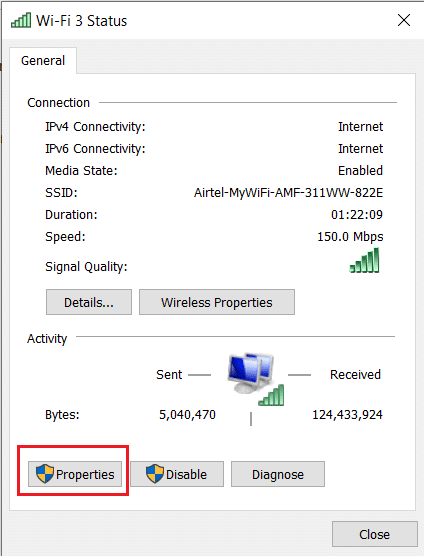
4. Când apare fereastra de proprietate, căutați Internet Protocol Version 4 (TCP/IPv4) în secțiunea Networking . Faceți dublu clic pe el.


5. Acum, noua fereastră va arăta dacă DNS-ul dvs. este setat la intrare automată sau manuală. Aici trebuie să faceți clic pe opțiunea Utilizați următoarele adrese de server DNS . Și completați adresa DNS dată în secțiunea de introducere:
8.8.8.8 8.8.4.4
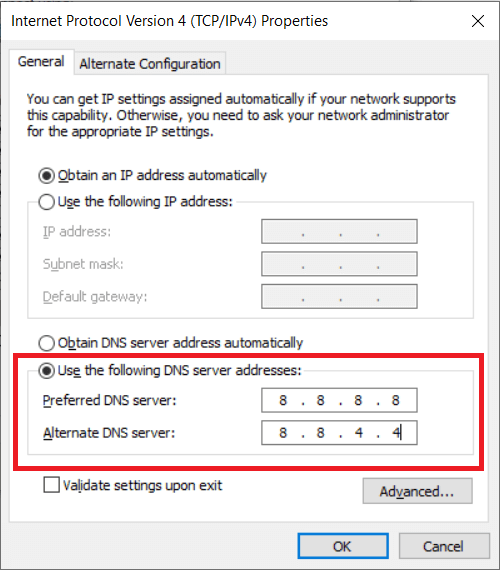
6. Bifați caseta Validare setările la ieșire și faceți clic pe OK.
Acum închideți toate ferestrele și lansați Chrome pentru a verifica dacă puteți repara adresa DNS a serverului, o eroare nu a putut fi găsită în Google Chrome.
6. Închideți totul și verificați din nou dacă eroarea este rezolvată sau nu.
Metoda 4: Ștergeți memoria cache DNS intern
1.Deschideți Google Chrome și apoi accesați Modul Incognito apăsând Ctrl+Shift+N.
2. Acum introduceți următoarele în bara de adrese și apăsați Enter:
chrome://net-internals/#dns
3. În continuare, faceți clic pe Ștergeți memoria cache a gazdei și reporniți browserul.
![faceți clic pe ștergeți memoria cache a gazdei / [SOLUȚIONAT] Adresa DNS a serverului nu a putut fi găsită eroare](/uploads/article/43/ddZZulYIF33qH0HM.png)
Metoda 5: spălați DNS și resetați TCP/IP
1. Faceți clic dreapta pe butonul Windows și selectați „Command Prompt(Admin) . ”
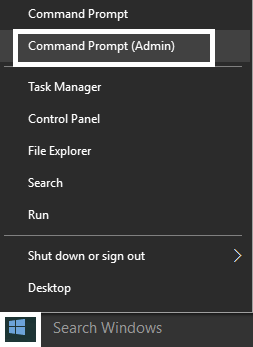
2. Acum tastați următoarea comandă și apăsați Enter după fiecare:
ipconfig /release
ipconfig /flushdns
ipconfig /renew
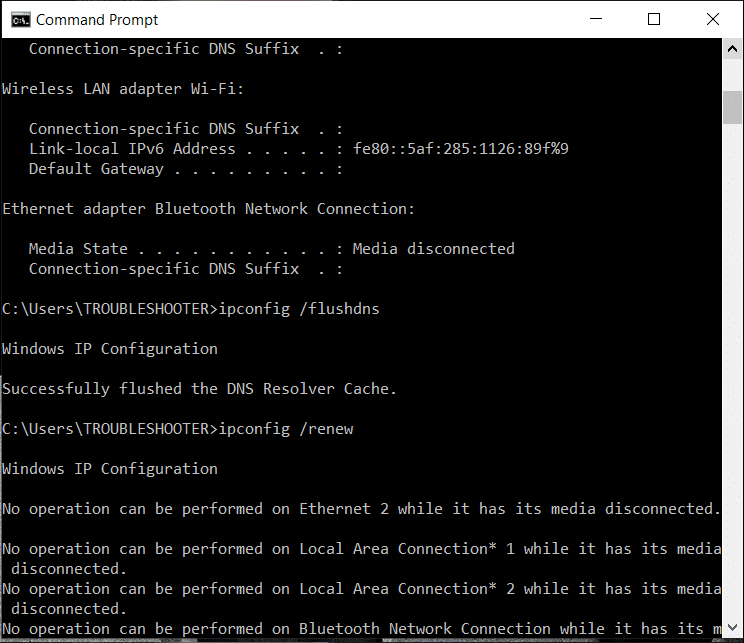
3. Din nou, deschideți Admin Command Prompt și tastați următoarele și apăsați Enter după fiecare:
ipconfig /flushdns nbtstat –r netsh int resetare ip resetarea netsh winsock
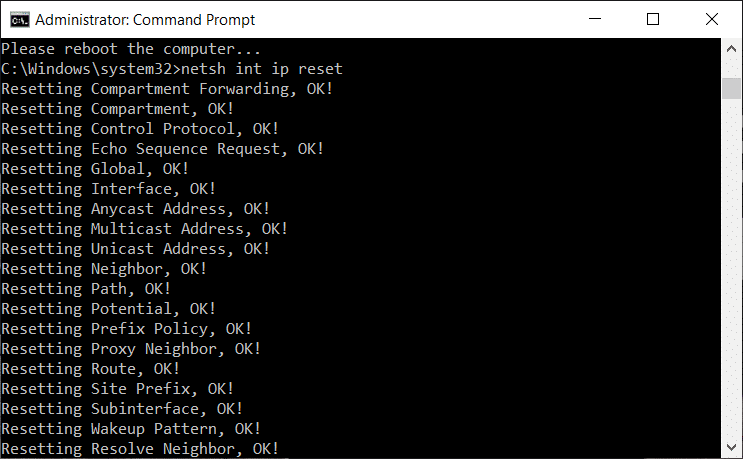
4. Reporniți pentru a aplica modificările. Spălarea DNS pare să remedieze Adresa DNS a serverului nu a putut fi găsită o eroare în Google Chrome.
Metoda 6: Resetați setările de internet
1. Apăsați tasta Windows + R, apoi tastați inetcpl.cpl și apăsați Enter pentru a deschide Internet Properties.

2. În fereastra de setări Internet , selectați fila Avansat.
3. Faceți clic pe butonul Resetare, iar Internet Explorer va începe procesul de resetare.
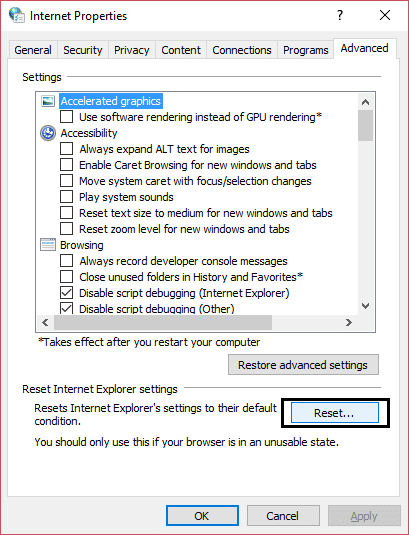
4. Deschideți Chrome și din meniu accesați Setări.
5. Derulați în jos și faceți clic pe Afișare setări avansate.
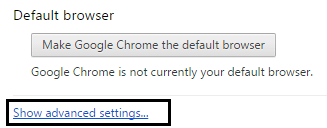
6. Apoi, în secțiunea „ Resetați setările ”, faceți clic pe Resetați setările.
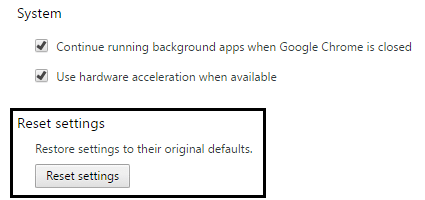
4.Reporniți dispozitivul Windows 10 din nou și verificați dacă eroarea este rezolvată sau nu.
Metoda 7: Utilizați Instrumentul de curățare Chrome
Instrumentul oficial de curățare Google Chrome ajută la scanarea și eliminarea software-urilor care pot cauza probleme cu Chrome, cum ar fi blocări, pagini de pornire neobișnuite sau bare de instrumente, anunțuri neașteptate de care nu puteți scăpa sau modificarea experienței dvs. de navigare.
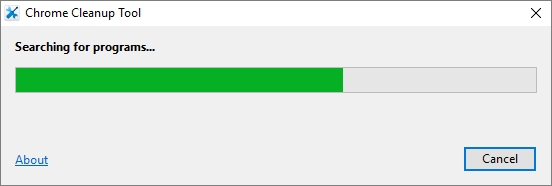
Remedierile de mai sus vă vor ajuta cu siguranță să remediați eroarea de a remedia adresa DNS a serverului, dar dacă încă vă confruntați cu eroarea, atunci, ca ultimă soluție, puteți să reinstalați browserul Chrome.
Metoda 8: Reinstalați Chrome Bowser
În cele din urmă, dacă niciuna dintre metodele menționate mai sus nu a funcționat și chiar trebuie să remediați eroarea Adresa DNS a serverului nu a putut fi găsită, luați în considerare reinstalarea browserului. Înainte de a dezinstala aplicația, asigurați-vă că sincronizați datele de navigare cu contul dvs.
1. Introduceți Control Panel în bara de căutare și apăsați Enter când căutarea revine pentru a lansa Control Panel.
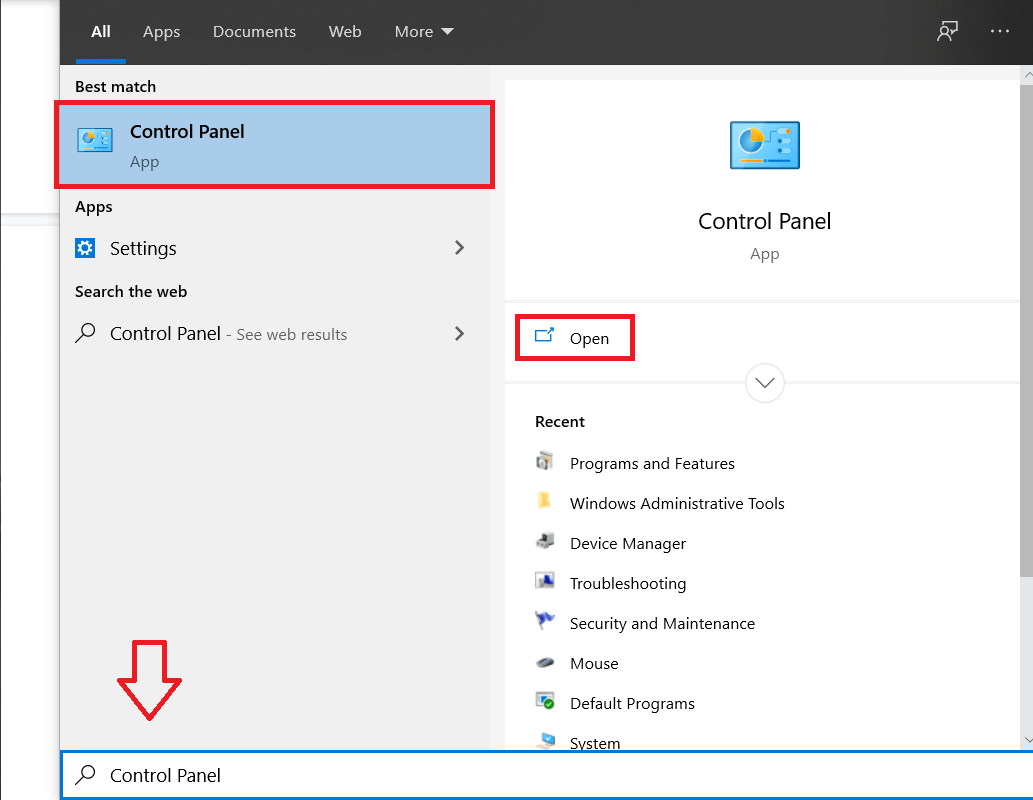
2. În Panoul de control, faceți clic pe Programe și caracteristici .
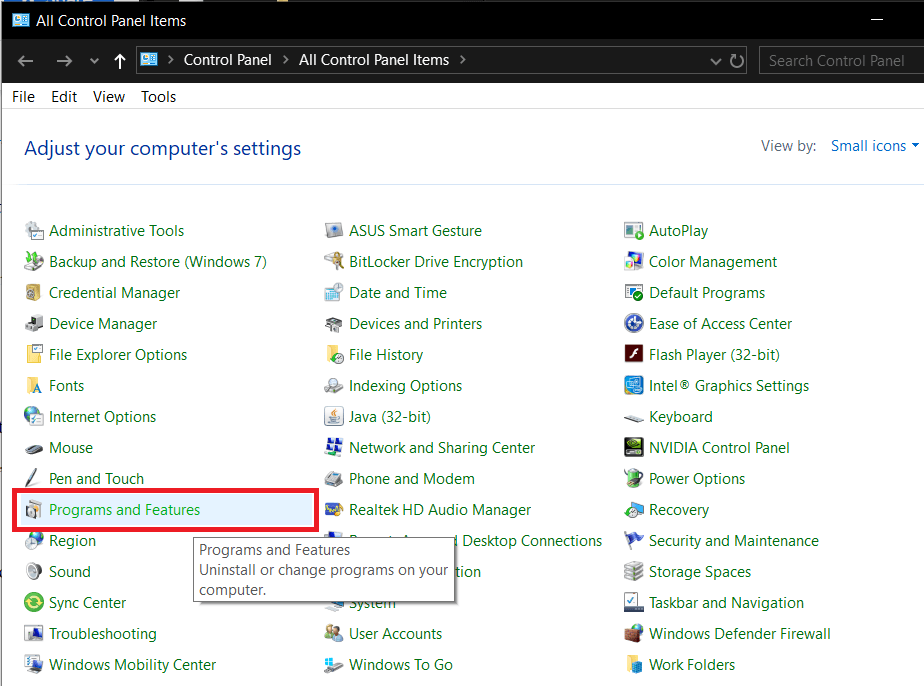
3. Găsiți Google Chrome în fereastra Programe și caracteristici și faceți clic dreapta pe el. Selectați Dezinstalare .
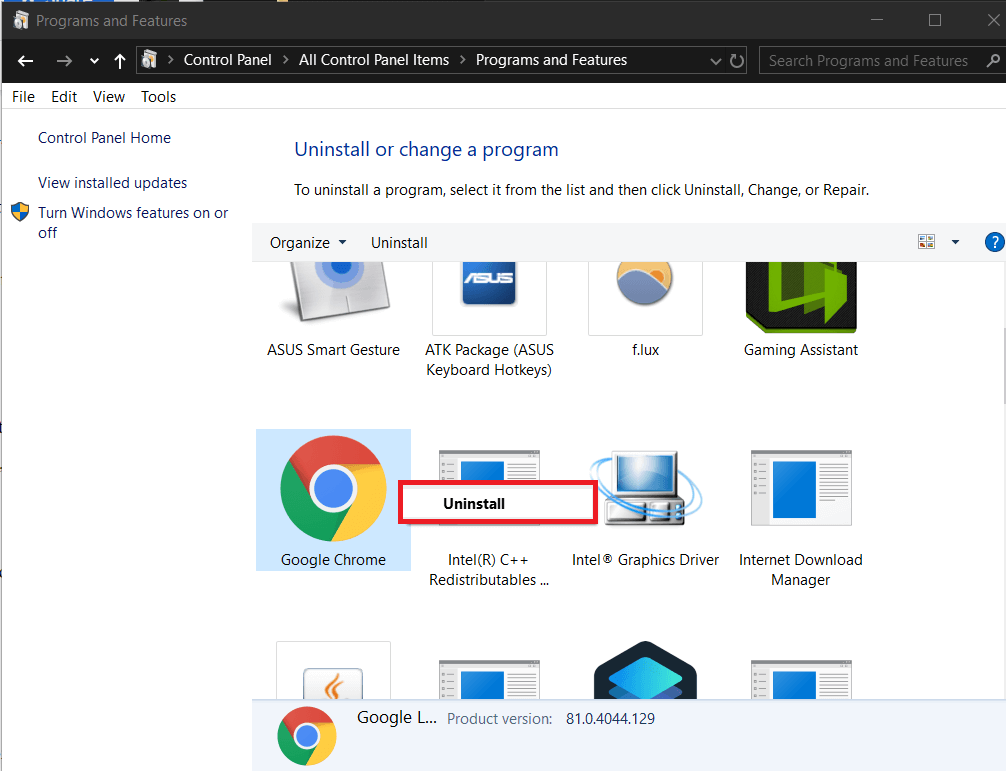
4. Va apărea o fereastră pop-up pentru controlul contului de utilizator care vă solicită confirmarea. Faceți clic pe da pentru a vă confirma acțiunea.
5. Reporniți computerul, apoi descărcați din nou cea mai recentă versiune de Google Chrome.
Recomandat:
- Remediați problema de expirare a conexiunii Err în Google Chrome
- Cum să remediați eroarea la acest site nu poate fi accesat în Google Chrome
- Remediați eroarea ERR_TUNNEL_CONNECTION_FAILED în Google Chrome
- Cum să remediați eroarea certificatului SSL în Google Chrome
Atât ați reușit Remediați eroarea Adresa DNS a serverului care nu a putut fi găsită în Google Chrome, dar dacă mai aveți întrebări cu privire la această postare, nu ezitați să le întrebați în comentarii și vă rugăm să distribuiți această postare pe rețelele sociale pentru a vă ajuta prietenii să rezolve această problemă cu ușurință .
